华硕ROG枪神配置Ubuntu双系统 |
您所在的位置:网站首页 › 华硕主板安装双系统 › 华硕ROG枪神配置Ubuntu双系统 |
华硕ROG枪神配置Ubuntu双系统
|
华硕ROG枪神配置Ubuntu双系统
最近笔记本刚到,华硕ROG枪神6plus,12900H+RTX3060(没错,最低配),想着配置一下Ubuntu系统, 但是网上没有相关参考教程,我自己在下面步骤4设置硬盘启动方式的地方卡了很久,最后在BIOS靠着一个一个试,才找到方法,所以想写了toturial记录+分享。 Note:以下教程只会分享笔者安装Ubuntu双系统时,华硕ROG枪神6plus这款笔记本和其他笔记本不同之处,如需要详细的Ubuntu双系统安装步骤,请参考其他教程。 相关问题Note:以下步骤顺序为实际设置步骤顺序。 1.进入BIOS开机显示ROG图标时:
将USB HDD置顶 :
我这里因为我安装好了,所以置顶的是Ubuntu系统,没安装的话因为置顶USB设备。 3.关闭Fast boot(可选项)
该步骤为可选项,设置disabled之后,下次开机会跳出grub让你自己选择进入Ubuntu还是Windows。 3.关闭security boot
关闭security boot,将其设置为disable; 4.硬盘启动方式这里是我卡很久的地方; 一些相关的华硕ROG教程告诉“进入界面Boot设置 ,改为ACHI模式”,但是我在BIOS里面根本找不到这个选项,以下正确方式为个人测试所得: 这里直接设置VMD controller为Disabled: 但是没影响。 Note:这里有华硕ROG枪神一个很恶心的bug,设置disabled之后可以进入Ubuntu系统,但是之后就进不去Windows了;需要重新设置成abled才能进入;意味着,切换两个系统需要先设置一下这个选项。 然后保存&退出即可进入安装引导:
参考:https://blog.csdn.net/jiangbohan789/article/details/123948345 这里因为我安装的是Ubuntu16.04,网卡是最新的AX211,但是Ubuntu16.04的内核不支持这款网络,所以WIFI不能用。 这里我选择的方式是外接WIFI网卡硬件,具体使用的是:
这里安装Ubuntu18.04主要分5个区,具体分区及分区大小如下: /boot:2048M/swap:16*1204M/:300*1024M/ufei(efi引导区):2048M/home:剩下所有。 |
【本文地址】
今日新闻 |
推荐新闻 |
![[外链图片转存失败,源站可能有防盗链机制,建议将图片保存下来直接上传(img-E6lusbeG-1651585128870)(C:\Users\LD\Desktop\Ubuntu\IMG\IMG_20220503_212000.jpg)]](https://img-blog.csdnimg.cn/22dc2e59e2d546568f61141f62f81d3d.png) 按F2进入BIOS:
按F2进入BIOS: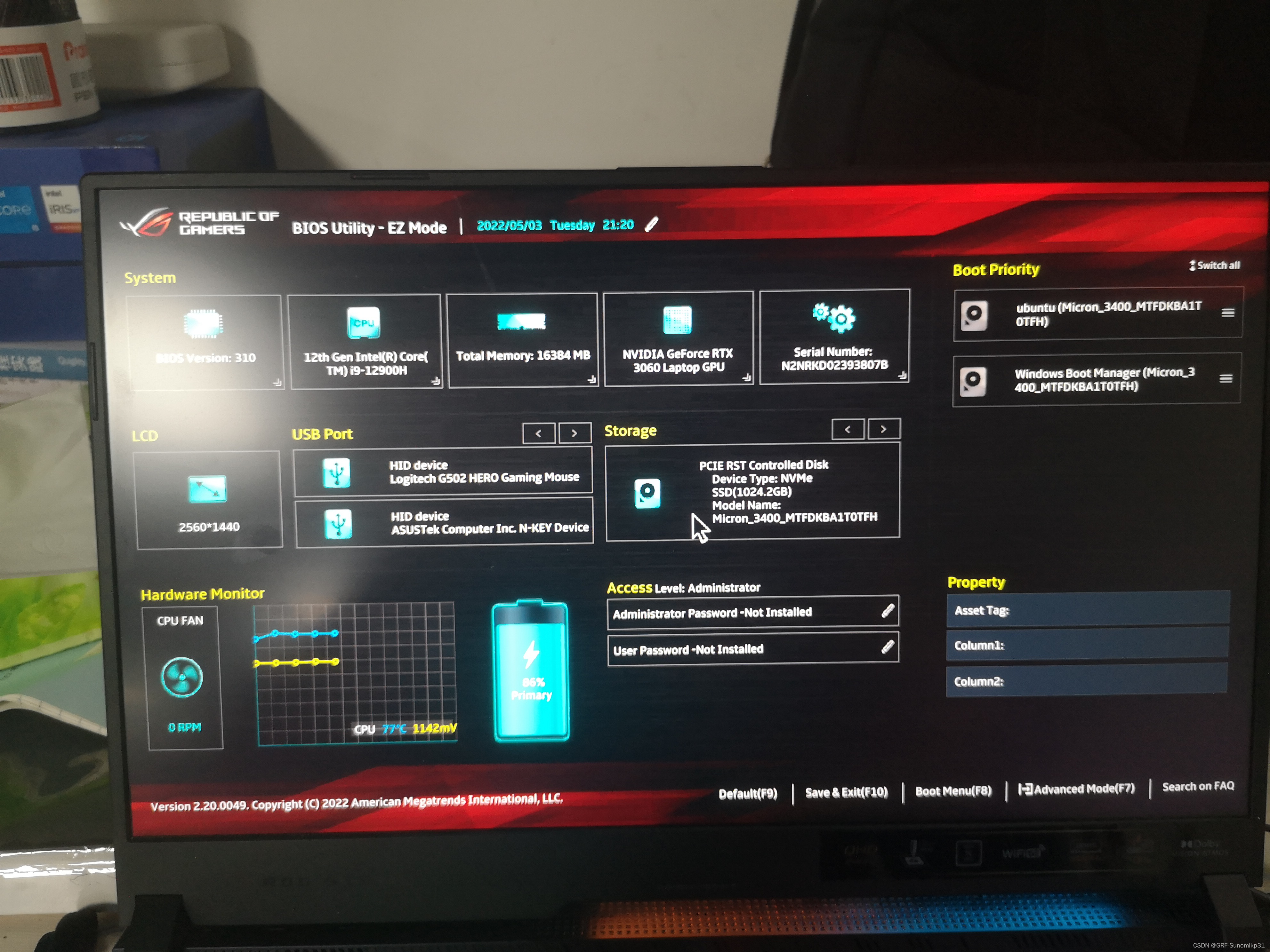
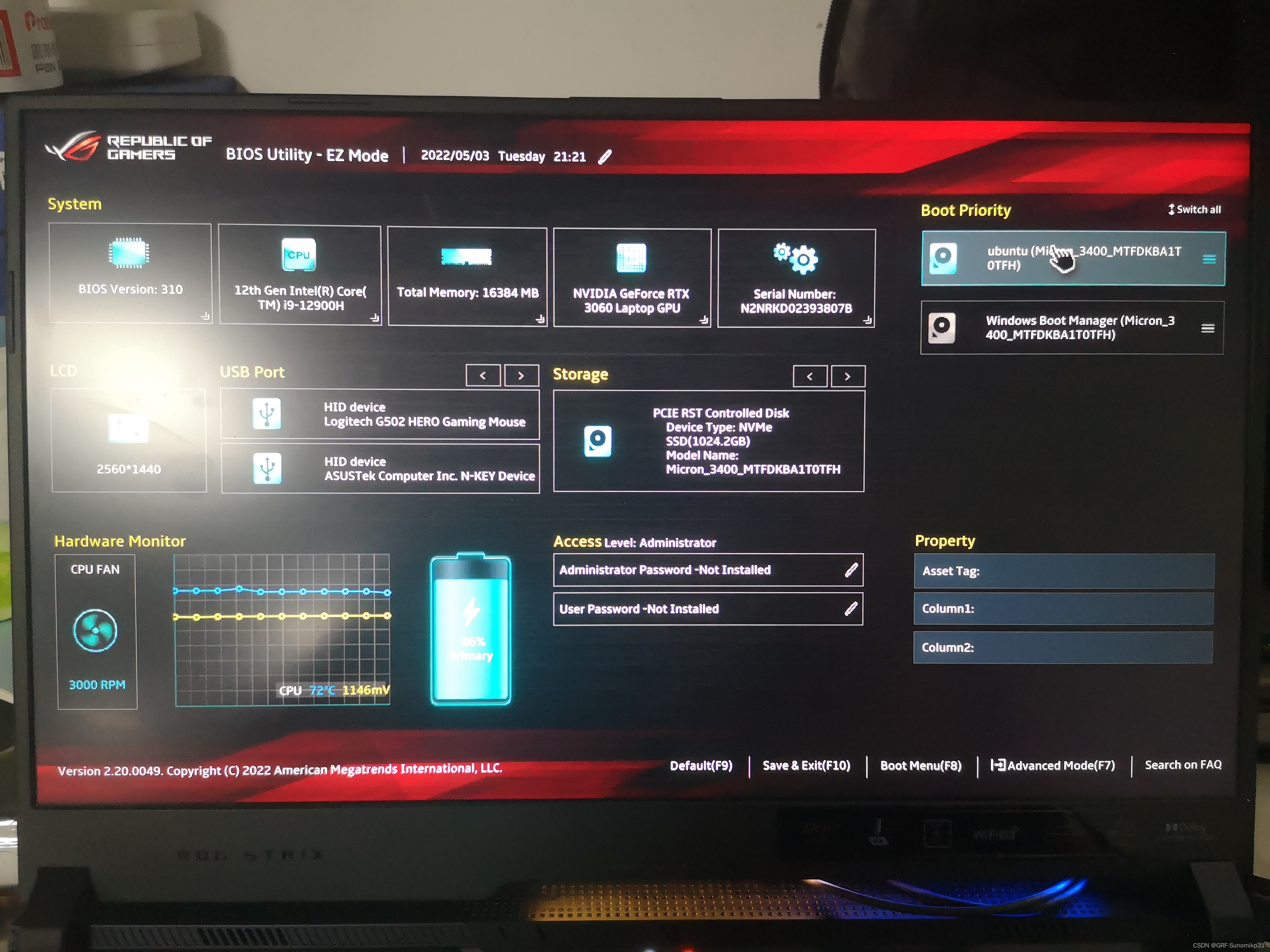


 虽然会提示:
虽然会提示: 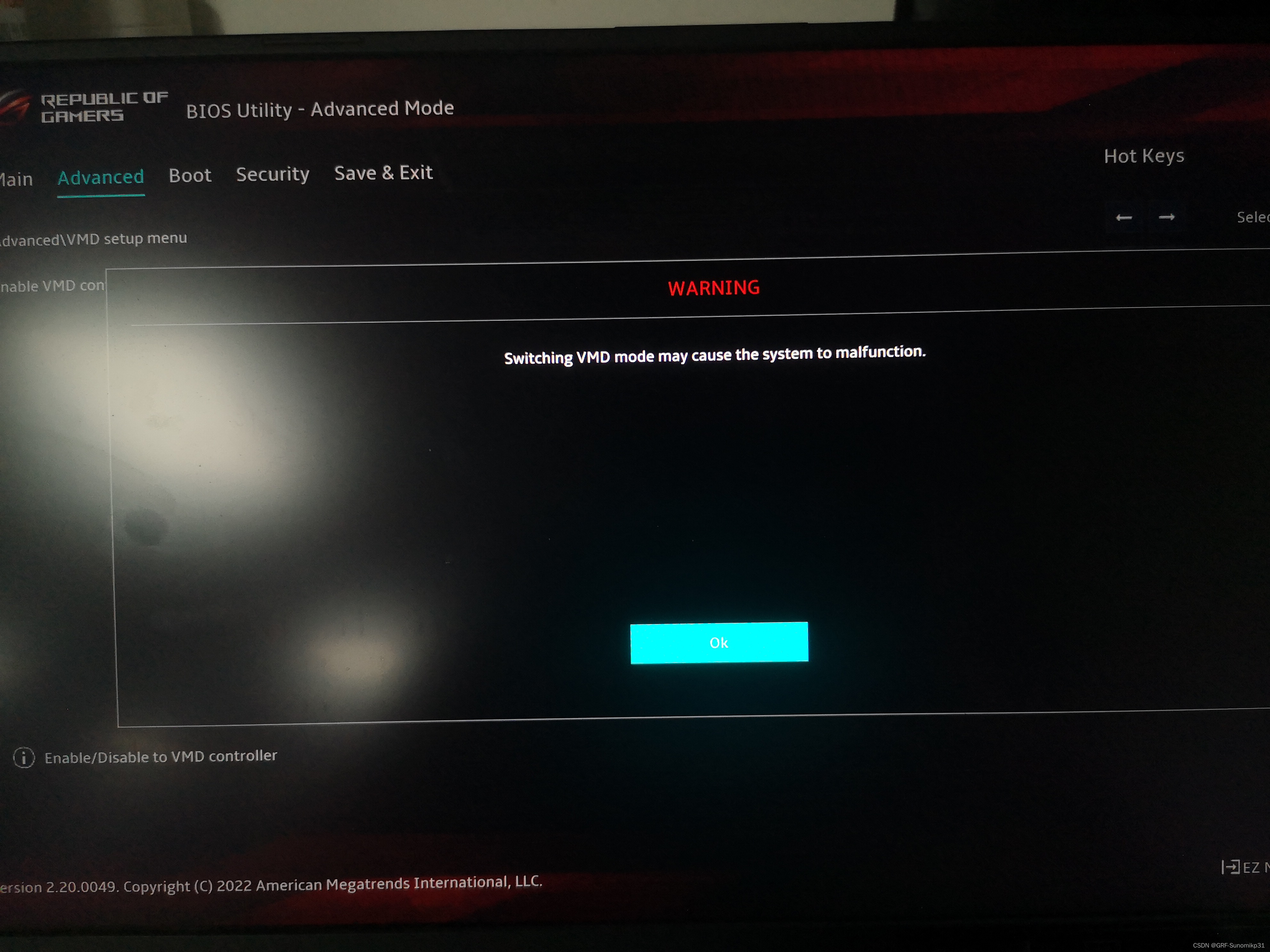
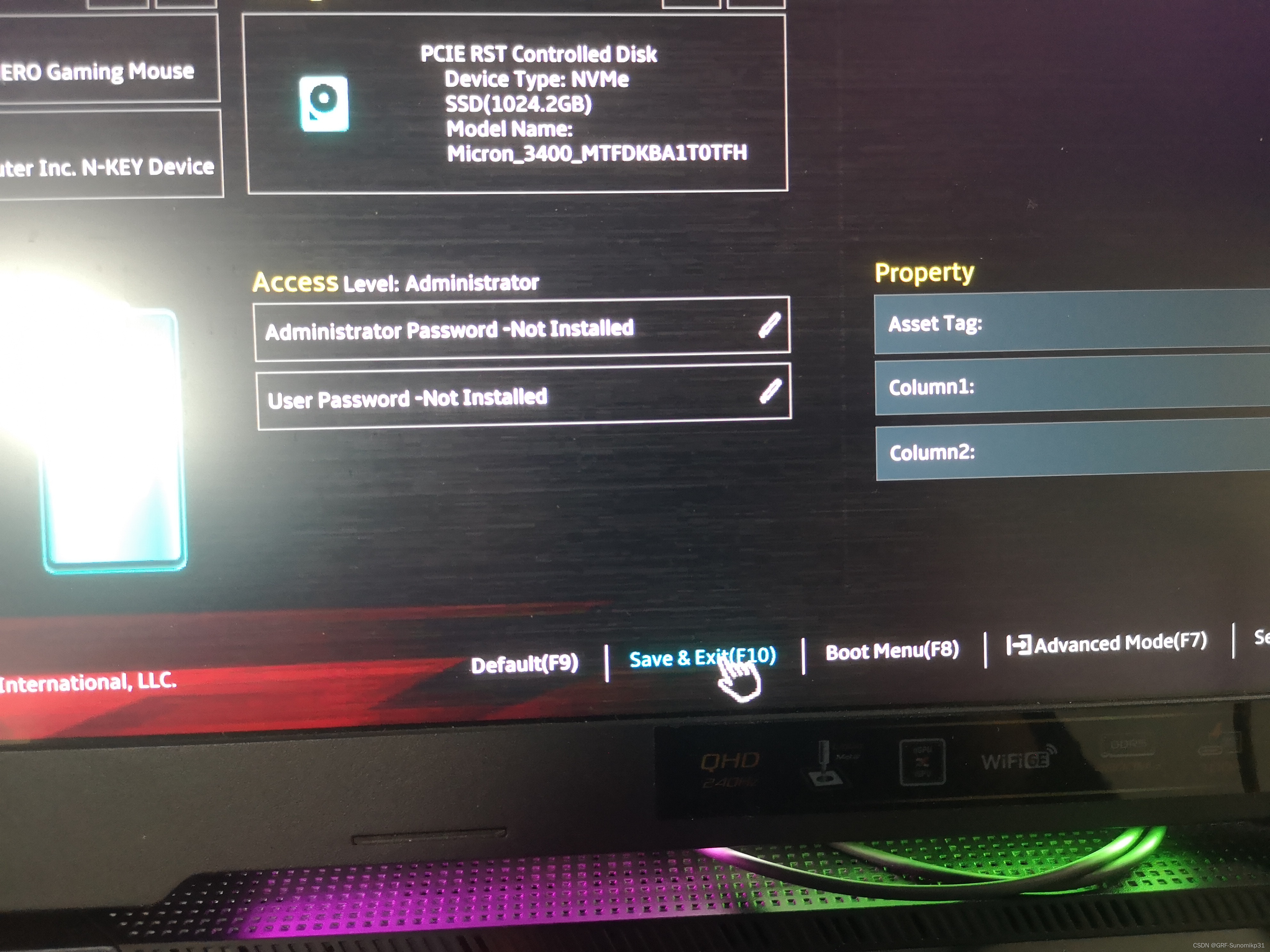
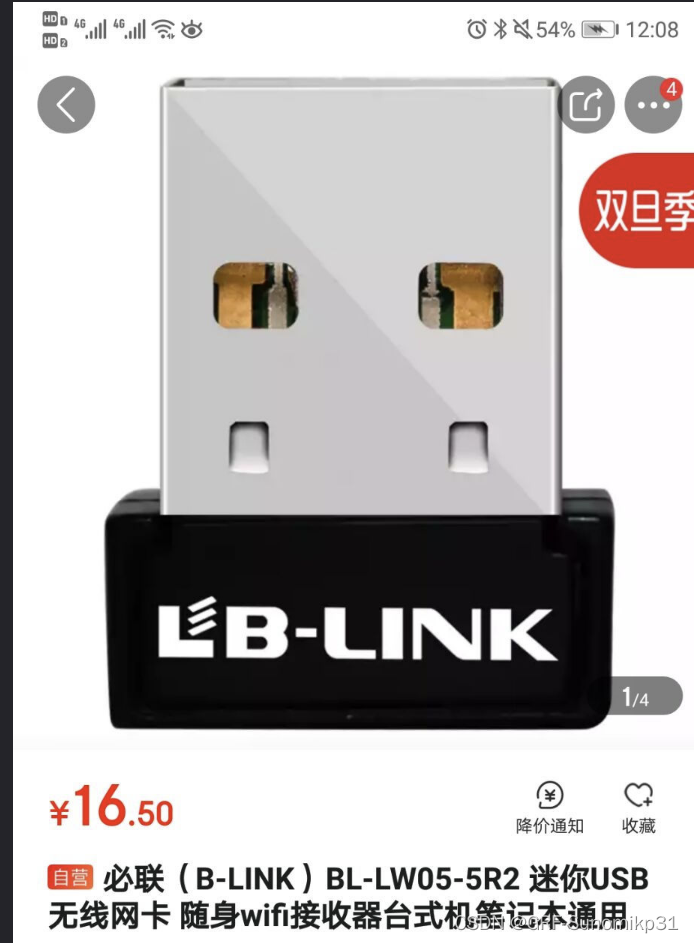
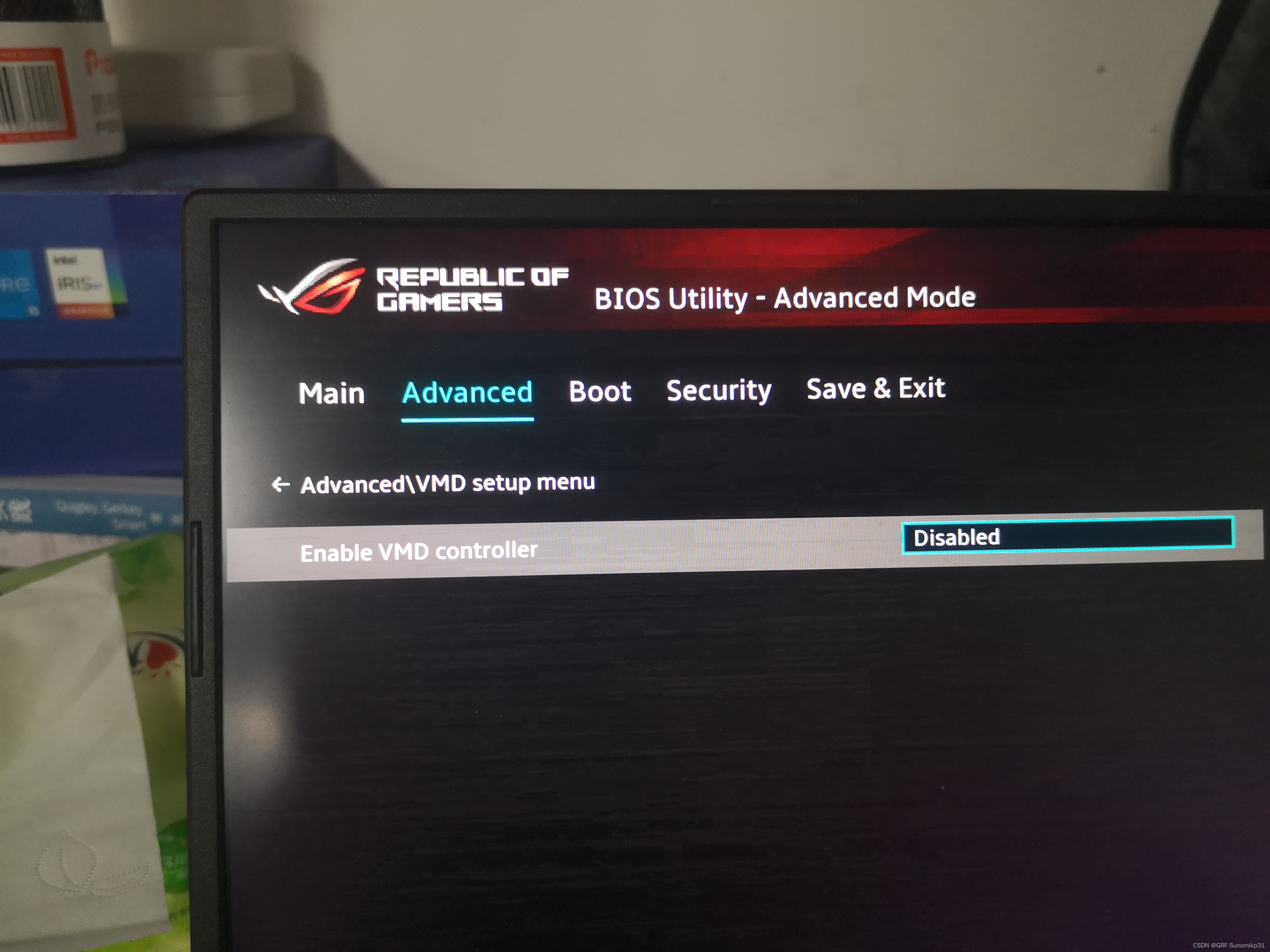 设置Disabled之后,开机就没声音了。
设置Disabled之后,开机就没声音了。